Телевизор Samsung не видит Wi-Fi, не подключается к интернету. Ошибка подключения в меню Smart TV и не работает интернет
Одна из частых проблем, с которой сталкиваются владельцы телевизоров Samsung Smart TV – неполадки с подключением к интернету. И если при подключении телевизора к интернету по кабелю все работает более-менее стабильно, то с подключением по Wi-Fi бывают проблемы. Например, не редко пользователи пишут, что в настройках телевизора Samsung нет Wi-Fi, он не видит беспроводные сети, или не подключается к Wi-Fi. В некоторых случаях, после подключения к роутеру в меню Smart TV телевизора Samsung, нет доступа к интернету в приложениях и браузере. Ошибка подключения к интернету или к серверу («сеть не подключена», «отсутствует подключение к сети») в разных приложениях. Бывают ситуации, когда, например, интернет не работает только в YouTube, или в браузере телевизора не открываются сайты.
Если мы говорим о подключении по беспроводной сети, то нужно понимать, что причиной каких-то проблем может быть не только телевизор, но и маршрутизатор. Сам процесс подключения телевизора Samsung к Wi-Fi совсем не сложный. Рекомендую перейти по ссылке и попробовать подключиться следуя инструкции. Возможно, все получится, и вам не придется разбираться в решениях, о которых я буду рассказывать в этой статье.
Сам процесс подключения телевизора Samsung к Wi-Fi совсем не сложный. Рекомендую перейти по ссылке и попробовать подключиться следуя инструкции. Возможно, все получится, и вам не придется разбираться в решениях, о которых я буду рассказывать в этой статье.
Для начала я рекомендую убедится, есть ли вообще Wi-Fi в вашем телевизоре. Если вы уверены что есть – пропустите несколько абзацев. В многих моделях телевизоров Samsung (в основном старых) с функцией Smart TV нет встроенного Wi-Fi модуля. К интернету эти телевизоры можно подключить либо через внешний USB-приемник (фирменный, только от Samsung), либо по сетевому кабелю.
Проверить можно тремя способами:
- Если у вас телевизор Samsung без поддержки Wi-Fi, то в настройках скорее всего вообще не будет параметров беспроводного подключения, или эти настройки будут серые (неактивные). Либо телевизор попросит подключить USB-адаптер (в виде флешки).
- Можно зайти в настройки телевизора, в раздел «Поддержка» – «Обращение в Samsung» (или «Об этом телевизоре») и прокрутив страницу вниз, мы увидим информацию о МАС-адресе.
 Там будет указан MAC-адрес проводного и беспроводного подключения.
Там будет указан MAC-адрес проводного и беспроводного подключения.
Если в строке «MAC-адрес беспр.инт.» не указан адрес, нет этой строки, или там все нули (или другие одинаковые знаки), то значит Wi-Fi в телевизоре нет. На старых моделях это меню выглядит немного иначе, но это не имеет значения. - Узнать модель своего телевизора и через поиск (можно через поиск на сайте Samsung) найти и посмотреть его характеристики. В характеристиках будет указано, есть ли встроенная поддержка беспроводной сети. Если в характеристиках написано опционально (или что-то типа этого), то это значит, что встроенного Wi-Fi в телевизоре нет. Но поддержка беспроводного подключения появится после подключения фирменного USB-адаптера. Более подробно об этой проверке я писал в статье по ссылке выше.
Если в вашем телевизоре нет поддержки беспроводной сети (но есть Smart TV), то вы можете подключить его к интернету с помощью кабеля. Или использовать в качестве приемника обычный роутер, или репитер.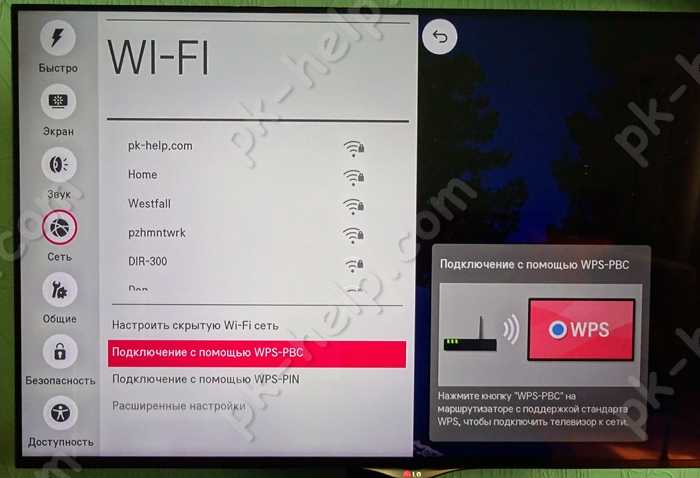 Об этом я рассказывал здесь.
Об этом я рассказывал здесь.
Не зависимо от того, какая у вас проблема (ошибка), прежде чем перейти к каким-то сложным решениям, я настоятельно рекомендую сделать это:
- Полностью отключить телевизор на 10-15 минут. Не просто выключить его с пульта дистанционного управления, а отключить питание (вытянуть вилку из розетки). Очень много случае, когда такая перезагрузка телевизора Samsung решает проблемы с подключением к интернету.
- Отключить роутер на секунд 30 и включить его обратно.
- Попробовать подключить телевизор к другой Wi-Fi сети. Это очень важно проверить, ведь так мы сможем выяснить, в чем причина того, что телевизор Samsung не подключается к Wi-Fi, или не работает интернет после подключения. Можно раздать Wi-Fi с телефона на Android, или поделиться интернетом с Айфона. Только обратите внимание, что некоторые операторы сейчас блокируют раздачу. Сеть создается, но без доступа к интернету.
 Так что перед подключением к этой сети телевизора, желательно для проверки подключить другое устройство.
Так что перед подключением к этой сети телевизора, желательно для проверки подключить другое устройство. - Убедиться, что другие устройства без проблем подключаются к домашней Wi-Fi сети и на них есть доступ к интернету.
Дальше мы рассмотрим решения в зависимости от возникшей проблемы:
- Телевизор не видит Wi-Fi сети
- Телевизор Samsung не видит Wi-Fi сети в диапазоне 5 GHz
- Телевизор не подключается к Wi-Fi
- Не работает интернет после подключения к беспроводной сети
- Универсальные решения: сброс настроек сети, полный сброс настроек телевизора и сброс Smart Hub
- Настройка Wi-Fi (смена региона) через сервисное меню телевизора
Вы можете сразу переходить к решениям определенной проблемы (используя навигацию по статье выше).
Samsung Smart TV не находит Wi-Fi сети
Тут может быть два варианта: телевизор не видит только нашу Wi-Fi сеть (а другие видит), или не находит ни одну беспроводную сеть. При этом другие устройства в этом же месте находят домашнюю и соседние Wi-Fi сети.
При этом другие устройства в этом же месте находят домашнюю и соседние Wi-Fi сети.
Чаще всего, конечно, в списке доступных сетей на телевизоре Samsung нет именно нашей беспроводной сети, к которой другие устройства подключены и отлично работают. Если телевизор не находит ни одну сеть (но они отображаются на других устройствах) то скорее всего это аппаратная проблема с телевизором, или в нем вообще нет беспроводного модуля. Вернемся к проблеме, когда в списке нет одной, нужной нам сети.
Можно нажать на кнопку «Обновить». Если есть не появится в списке, то первым делом убедитесь, что роутер раздает Wi-Fi (другие устройства видят сеть). Возможно, телевизор установлен далеко от роутера и возле него просто не ловит наша беспроводная сеть. Или сигнал очень плохой. Если есть такая возможность – установите телевизор ближе к роутеру. Перезагрузите роутер.
Если это не помогает, тогда смените канал вашей Wi-Fi сети в настройках роутера. Как это сделать, я писал в статье как найти свободный Wi-Fi канал, и сменить канал на роутере.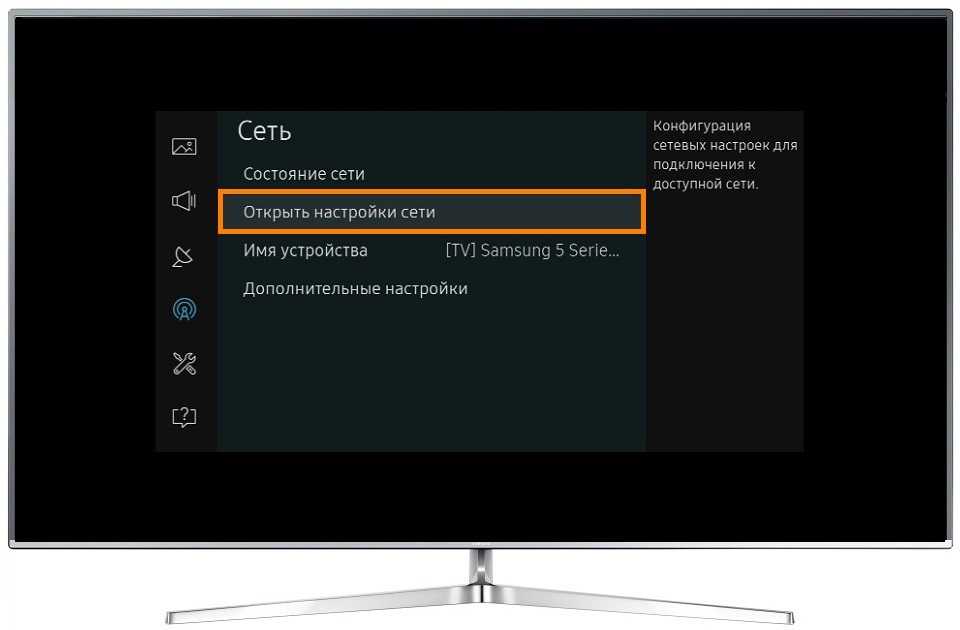 Просто заходим в настройки роутера и ставим статический канал. Например, 6-той. Так же можно поэкспериментировать с настройками ширины канала и режима работы. Либо «смешанный», либо «только n». Никаких «только g», «b/g».
Просто заходим в настройки роутера и ставим статический канал. Например, 6-той. Так же можно поэкспериментировать с настройками ширины канала и режима работы. Либо «смешанный», либо «только n». Никаких «только g», «b/g».
После смены настроек нужно сохранить изменения и перезагрузить маршрутизатор.
Телевизор Samsung не видит Wi-Fi сети в диапазоне 5 GHz
В новых моделях телевизоров Samsung встроенные беспроводные модули могут быть с поддержкой нового стандарта Wi-Fi 802.11ac. Эти телевизоры можно подключать к беспроводной сети в диапазоне 5 GHz. Скорость на этой частоте выше, а для просмотра онлайн видео в хорошем качестве это важно. Здесь есть два нюанса:
- Телевизор должен иметь поддержку беспроводного стандарта 802.11ac. Можно посмотреть характеристики, или узнать модель, позвонить в поддержку Samsung и спросить.
- У вас должен быть двухдиапазонный роутер и он должен раздавать сеть на частоте 5 GHz.
Если оба пункта выполнены, но телевизор не находит сеть, которая работает на частоте 5 GHz, то скорее всего проблема в канале, на котором работает ваша сеть в данном диапазоне.
Больше информации на эту тему есть в статье почему Smart TV телевизор не видит Wi-Fi в диапазоне 5 ГГц.
Если ничего не помогает, пробуйте сделать сброс сети, или полный сброс настроек телевизора (инструкции в конце статьи).
Обновление: есть поддержка Wi-Fi 5 GHz, но не находит сети
Благодаря информации из комментариев удалось выяснить, что бывают ситуации, когда конкретная модель телевизора Samsung поддерживает Wi-Fi 5 GHz (Wi-Fi 5, 802.11ac), об этом написано в характеристиках на официальном сайте, но телевизор все равно не видит Wi-Fi сети в диапазоне 5 ГГц и смена канала в настройках роутера не помогает.
Как оказалось, причина в том, что поддержка этого диапазона может быть заблокирована в самом телевизоре. По причине того, что конкретно этот телевизор поставлялся в странны, где запрещено использовать диапазон 5 ГГц.
Решение есть.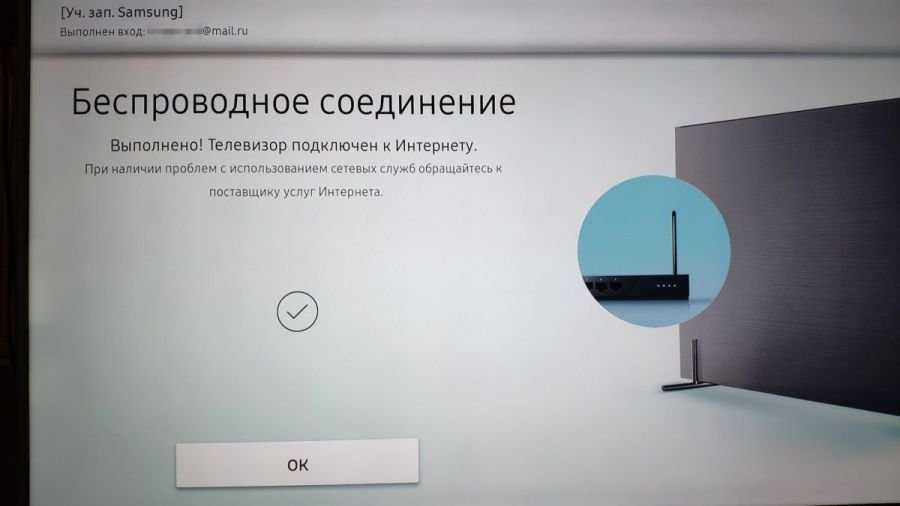 Можно попробовать разблокировать поддержку данного диапазона в сервисном меню телевизора. В комментариях Valeriy поделился своим опытом и фотографиями, за что ему большое спасибо.
Можно попробовать разблокировать поддержку данного диапазона в сервисном меню телевизора. В комментариях Valeriy поделился своим опытом и фотографиями, за что ему большое спасибо.
Все действия вы делаете на свой страх и риск.
Будьте внимательны!
Для входа в сервисное меню своего телевизора используем один из трех вариантов:
- Нажмите на кнопку Mute, затем последовательно нажмите «1» — «1» — «9» — «OK» — «1» — «2» — «3» — «4» — «OK».
- Быстро и последовательно нажать кнопки «Info» — «Menu» — «Mute» — «Power».
- Быстро и последовательно нажать кнопки «Menu» — «1» — «8» — «2» — «Power».
В сервисном меню делаем так:
- В разделе Option в пункте Local Set устанавливаем параметр CIS_RUSSIA .
- Переходим в раздел MRT Option. И меняем следующие параметры: Lenguage Set — CIS, Region — PANEURO, PnP Lenguge — ENG (можно RU).

После этого нужно выключить телевизор, включить его, зайти в настройки (Общие — Сеть) и посмотреть, есть ли наша сеть в диапазоне 5 ГГц в списке доступных сетей. Если есть – выбрать ее и подключиться.
Телевизор Samsung не подключается к интернету по Wi-Fi
Следующая проблема – ошибка в процессе подключения. Ошибки бывают разные. Чаще всего они связаны с паролем, или настройками безопасности Wi-Fi сети.
Если после выбора Wi-Fi сети и ввода пароля вы видите ошибку «недопустимы пароль», «неверный пароль» и т. д., то обязательно убедитесь, что вы правильно вводите пароль. Можете вспомнить пароль от своей сети по инструкции как узнать свой пароль от Wi-Fi, или что делать, если забыли пароль. Пароль должен быть минимум из 8 символов. Большая буква «A» в пароле и маленькая «a» – это разные символы.
При вводе пароля установите галочку «Показать пароль», чтобы видеть, какие символы вы вводите.
Другие причины и решения:
- Настройки безопасности.
 В параметрах маршрутизатора должен быть установлен современный тип безопасности и шифрования беспроводной сети. Ставьте WPA2-PSK.
В параметрах маршрутизатора должен быть установлен современный тип безопасности и шифрования беспроводной сети. Ставьте WPA2-PSK. - Там же должен быть установлен актуальный режим работы беспроводной сети. Либо смешанный режим (b/g/n), либо «только n» (если речь идет о сети в диапазоне 2.4 ГГц). Если что, вот инструкция: https://help-wifi.com/nastrojka-wi-fi-setej/rezhim-raboty-wi-fi-seti-b-g-n-ac-chto-eto-i-kak-smenit-v-nastrojkax-routera/
- На роутере должен быть включен DHCP-сервер. Он включен по умолчанию, но если его по какой-то причине отключили – телевизор не сможет подключиться к роутеру. Как минимум до той поры, пока вы на нем не пропишите статические IP-адреса.
- Возможно, на роутере настроена фильтрация устройств по MAC-адресам, или еще какие-то функции защиты. Если вы что-то похожее настраивали, то нужно проверить и отключить/изменить настройки этих функций.
- Если установлен усилитель Wi-Fi сигнала, то возможно телевизор пытается подключиться к нему.
 Это может быть причиной того, что телевизор Samsung не подключается к интернету.
Это может быть причиной того, что телевизор Samsung не подключается к интернету.
Пробуйте подключить свой Smart TV к другой сети. Если подключится, то значит телевизору по какой-то причине не нравится ваша Wi-Fi сеть, и решение нужно искать на стороне маршрутизатора.
Не работает интернет на телевизоре Samsung Smart TV
Бывает, что телевизор без проблем подключается к беспроводной, или кабельной сети. Но доступа к интернету нет. В браузере, приложениях, каких-то функциях Smart TV интернет не работает. Если открыть «Состояние сети», то можно увидеть примерно такую картину:
Сообщение: «Не удалось подключиться к проводной (беспроводной) сети». «Телевизор подключен к локальной сети, но не удалось установить соединение с интернетом». И на картинке мы видим, что соединение между телевизором и роутером есть, а между роутером и интернетом – нет.
Конечно же, первым делом проверяем, работает ли интернет через роутер на других устройствах. Если работает – отключаем питание телевизора на 15 минут. Перезагружаем роутер и пробуем выполнить повторное подключение.
Перезагружаем роутер и пробуем выполнить повторное подключение.
Если проблема не была решена – нужно попробовать в настройках сети на телевизоре Samsung прописать статический DNS-сервер.
Открываем «Состояние сети».
Переходим в «Параметры IP».
Ставим «Настройки DNS» в режим «Ввести вручную». Ниже вводим адрес 8.8.8.8 (это публичные DNS от Google) и нажимаем Ok.
Можно нажать на кнопку «Повторить». Если соединение с интернетом не появилось – перезагрузите телевизор (отключив питание на несколько минут). Пробуйте сделать сброс сети по инструкции ниже. Проверьте, будет ли работать интернет при подключении к другой сети.
На старых телевизорах Самсунг, Smart TV может не работать (сообщать, что отсутствует подключение к сети) из-за проблем с доступом к серверам компании. Была информация, что Российские провайдеры блокируют доступ к этим серверам. Можно уточнить эту информацию у поддержки интернет-провайдера, или Samsung.
Универсальные решения
Ниже я покажу, как выполнить сброс настроек сети и полный сброс настроек телевизора.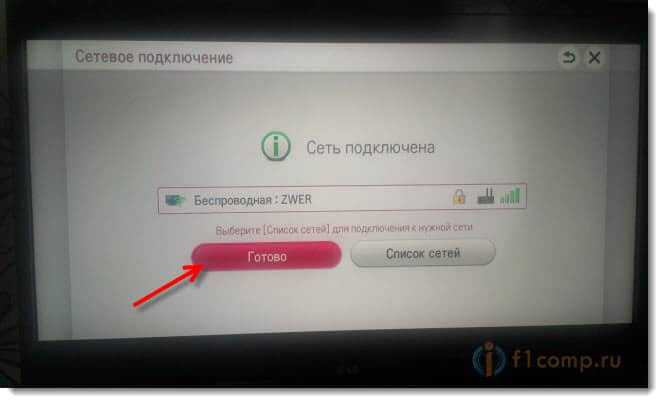 Возможно, это поможет решить проблему с подключением к интернету.
Возможно, это поможет решить проблему с подключением к интернету.
Сброс сети в настройках телевизора Samsung Smart TV
Если я правильно понял, то функция «Сброс настроек сети» есть не на всех телевизорах Samsung. В моем случае один из новых телевизоров (серии M, Q, LS).
Открываем настройки и переходим в раздел «Общие» – «Сеть».
Выбираем «Сброс настроек сети» и подтверждаем сброс до заводских значений.
После восстановления заводских настроек сети на телевизоре Samsung пробуем подключить его к интернету еще раз.
Полный сброс настроек, или сброс Smart Hub
Если верить информации на сайте Samung, то при выполнении сброса настроек будут удалены все настройки, каналы, а параметры сети останутся. Так что в нашем случае это решение вряд ли даст какой-то результат.
Выполнить сброс можно в разделе «Поддержка» – «Самодиагностика». Пункт меню – «Сброс». Возможно, понадобится ввести пароль. Стандартный: 0000.
Если у вас другое меню и не можете найти эти настройки, то смотрите инструкцию (для всех серий) на сайте Samsung: https://www. samsung.com/ru/support/tv-audio-video/how-do-i-reset-settings-on-my-samsung-tv/
samsung.com/ru/support/tv-audio-video/how-do-i-reset-settings-on-my-samsung-tv/
Там же можно выполнить «Сброс Smart Hub».
В некоторых телевизорах настройки Smart Hub можно сбросить в разделе настроек «Smart Hub» – «Сброс Smart Hub».
У Samung очень много моделей телевизоров, серий, версий системы Smart TV. Все они немного отличаются. Сделать подробную инструкцию для все моделей практически нереально.
Смена WIFI REGION через сервисное меню телевизора Samsung
Есть информация, что смена буквы в настройках «WIFI REGION» в сервисном меню телевизора позволяет восстановить работу Wi-Fi.
Важно! Все описанные ниже действия вы делаете на свой страх и риск. Не меняйте все подряд. Запоминайте, какие параметры вы меняете.
Чтобы открыть сервисное меню телевизора Samsung, нужно выключить телевизор и использовать одну из этих комбинаций:
- Быстро и последовательно нажать кнопки «Info» — «Menu» — «Mute» — «Power».
- Быстро и последовательно нажать кнопки «Menu» — «1» — «8» — «2» — «Power».

В сервисном меню нам нужно открыть раздел «Control».
Нас интересует пункт «WIFI REGION». В нем нужно поставить букву «А». Если не помогло – установите «B».
Возможно, кому-то это решение пригодится.
Послесловие
Надеюсь, интернет на вашем телевизоре Samsung все таки заработал. Если да – поделитесь, какое решение помогло. Возможно, у вас есть какая-то полезная информация, которой нет в статье. Если интернет на телевизоре по прежнему не работает – пишите в комментариях. Подробно опишите свою проблему, что уже пробовали делать для ее решения и прикрепите фото ошибки. Будем вместе искать решение. Новую и проверенную информацию буду сразу добавлять в статью.
Телевизор Samsung не видит сеть Wi-Fi — почему и что делать?
Неполадки с подключением современных телевизоров, в т.ч. производства Samsung, к интернету — одна из самых распространенных проблем у владельцев данной техники. Основная масса этих проблем связана, как правило, с подключением по беспроводной сети Wi-Fi. Вот лишь некоторые из них:
Вот лишь некоторые из них:
- В настройках телевизора Samsung вообще отсутствуют какие-либо упоминания о Wi-Fi (т.е. имеющаяся модель телеприемника не поддерживает работу через беспроводную сеть, но эту проблему решить все же можно).
- В настройках телевизора отсутствует название (SSID) имеющегося Wi-Fi-роутре, т.е. он попросту «не видит» сеть.
- Появление на экране телеприемника ошибки при попытке подключения к Wi-Fi-сети (возможны также ситуации с отсутствием каких-либо сообщений об ошибке — телевизор просто не подключается к сети).
- Подключение к Wi-Fi-сети выполняется, но доступ в интернет отсутствует — не открываются сайты в браузерах, не работают сетевые приложения и т.д. (однако возможны ситуации, когда работает только какое-нибудь одно приложение).
Стоит отметить, что проблемы с подключением к беспроводной сети могут быть связаны не с телевизором, а с Wi-Fi-роутером. Но перед тем как приступать к каким-либо действиям, стоит убедиться в поддержке телеприемником Samsung функции подключения к беспроводным сетям (будет полезно только для пользователей, впервые пытающихся подключиться к интернету через Wi-Fi).
Проверка поддержки Wi-Fi телевизором Samsung
Как было упомянуто выше, основным признаком отсутствия поддержки телеприемником Wi-Fi является отсутствие в его меню разделов с соответствующими настройками (возможно и такое, что разделы присутствуют, но зайти в них нельзя). Однако это не означает, что телевизор невозможно будет подключить к беспроводной сети — у него просто отсутствует встроенный Wi-Fi-модуль. Единственный выход (не считая использования проводного подключение к сети при помощи LAN-кабеля) — использование внешнего USB-приемника, который придется приобрести отдельно.
Вот еще пара способов проверки поддержки Samsung TV беспроводного подключения:
- В меню настроек телеприемников Samsung присутствует раздел «Обращение в Samsung». В нем, помимо прочего, представлены MAC-адреса сетевых адаптеров: «MAC-адрес проводного устройства» и «MAC-адрес беспроводного интернета». Если второй пункт отсутствует или напротив него ничего не указано или указаны только одни нули, значит, телевизор не поддерживает Wi-Fi.

- Информацию по имеющейся модели телевизора Samsung всегда можно получить с официального сайта производителя. Достаточно будет открыть технические характеристики устройства, в которых будет указана поддержка Wi-Fi. Если же касательно Wi-Fi будет указано что-то вроде «Опционально», это следует воспринимать как возможность подключения к телеприемнику внешнего Wi-Fi-адаптера (как правило, USB).
От себя добавим, что даже если телевизор Samsung не поддерживает подключение внешнего Wi-Fi-адаптера (ввиду отсутствия USB-портов или по иным причинам), но имеет LAN-порт, его все равно можно будет подключить к беспроводной сети при помощи репитера (ретранслятора) — устройства, принимающего Wi-Fi-сигнал, а затем передающего его через проводное LAN-соединение. На изображении ниже показан один их таких адаптеров:
Но использование подобных адаптеров, по сути, ничем не отличается от подключения телевизора к интернету при помощи LAN-кабеля. Однако репитеры избавляет от необходимости протягивания сетевого кабеля от Wi-Fi-роутера до телеприемника.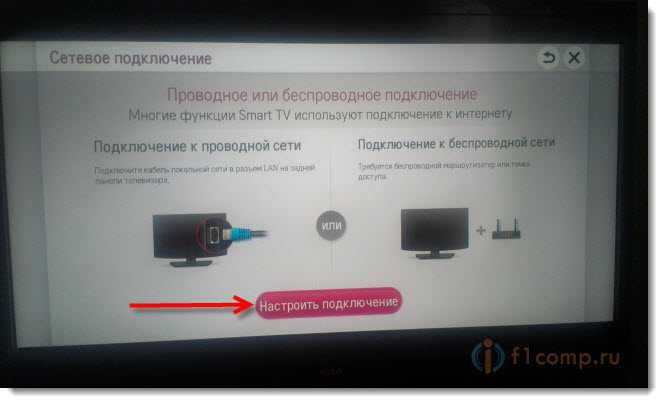
Простые способы устранения проблем с Wi-Fi
Перед тем как приступать действиям, что будут рассмотрены ниже, рекомендуем попробовать устранить проблему простыми способами:
- Обесточьте телевизор, вынув вилку из розетки, минут на 5-10, затем включите его обратно и проверьте, не заработал ли Wi-Fi.
- Перезапустите Wi-Fi-роутер, также отключив его из розетки или используя кнопку питания секунд на 30, затем включите его и проверьте работоспособность Wi-Fi.
- Попробуйте подключить телевизор к беспроводной точке доступа, созданной на смартфоне путем активации соответствующей функции (например, у многих Android-девайсов данная функция именуется как «Мобильная точка доступа»). Здесь следует иметь в виду, что некоторые сотовые операторы связи блокируют возможность «раздачи» интернета с телефона (в основном на тарифах с безлимитным трафиком).
Теперь перейдем к более сложным действиям по устранению причин неполадок с Wi-Fi.
Телевизор Samsung «не видит» Wi-Fi
Здесь возможны два варианта развития событий: либо телевизор не видит только одну конкретную точку доступа (назовем ее «нашей»), либо не видит вообще ни одной (например, соседские). При этом компьютер или смартфон в том же месте, где установлен телеприемник, видит как нашу сеть, так и все соседские, если таковые присутствуют.
При этом компьютер или смартфон в том же месте, где установлен телеприемник, видит как нашу сеть, так и все соседские, если таковые присутствуют.
Наиболее пессимистичный сценарий — это когда в списке Wi-Fi-сетей не указано ни одного сетевого идентификатора (SSID). Это может говорить об аппаратных неполадках встроенного беспроводного модуля или связанного с ним иного электронного компонента телевизора.
Если же телеприемник Samsung не видит только нашу Wi-Fi-сеть и при этом подключается к другим (например, к упомянутым выше мобильным точкам доступа, созданным на телефоне), это может быть связано либо с низким качеством сигнала, либо с некорректными настройками Wi-Fi-роутера. Первая проблема решается просто — достаточно переместить маршрутизатор поближе к телевизору или наоборот. А вот настройки роутера следует рассмотреть чуть подробней.
Настройка роутера под сетевые параметры телевизора Samsung
У любого современного маршрутизатора присутствует панель администратора, напоминающая обычный сайт. Именуется она веб-интерфейсом. Через этот интерфейс можно изменить различные параметры работы роутера, но нас интересуют настройки беспроводного канала связи, т.е. вещаемого маршрутизатором радиосигнала. Чтобы попасть в веб-интерфейс, достаточно в любой браузер на компьютере или телефоне ввести один из этих IP-адресов (точный адрес обычно указывается на корпусе роутера): 192.168.0.1, 192.168.1.0 или 192.168.0.100. Но иногда требуется вводить не IP, а обычный «буквенный» адрес. Как, например, в случае с этим Wi-Fi-роутером от TP-LINK:
Именуется она веб-интерфейсом. Через этот интерфейс можно изменить различные параметры работы роутера, но нас интересуют настройки беспроводного канала связи, т.е. вещаемого маршрутизатором радиосигнала. Чтобы попасть в веб-интерфейс, достаточно в любой браузер на компьютере или телефоне ввести один из этих IP-адресов (точный адрес обычно указывается на корпусе роутера): 192.168.0.1, 192.168.1.0 или 192.168.0.100. Но иногда требуется вводить не IP, а обычный «буквенный» адрес. Как, например, в случае с этим Wi-Fi-роутером от TP-LINK:
Обратите внимание, что на корпусе устройства также могут быть указаны логин и пароль от веб-интерфейса. В большинстве случаев — это «admin/admin», но могут быть и другие варианты. Если они не указаны на корпусе, нужные данные придется найти самостоятельно в интернете. Также пароль мог быть изменен (например, при настройке Wi-Fi специалистом от интернет-провайдера). В этом случае придется либо сбрасывать настройки роутера и заново настраивать потом подключение к интернету, либо связываться с тем, кто этот пароль изменил.
В этом случае придется либо сбрасывать настройки роутера и заново настраивать потом подключение к интернету, либо связываться с тем, кто этот пароль изменил.
Открыв веб-интерфейс Wi-Fi-роутера, нужно найти настройки беспроводного канала, а именно — «Режим» (Mode), «Ширина канала» (Bandwidth) и «Канал» (Chanel). Мы не будем подробно останавливаться на названиях пунктов/разделов тех или иных настроек и их местоположении в интерфейсе, потому что вариантов много. В нашем случае они находятся в разделе «Беспроводной режим»:
Рекомендуем запомнить текущие значения выделенных настроек, а затем пробовать изменять их, начав с «Режима». В нашем случае всего два варианта — «11bg смешанный» и «11bgn смешанный». И если установить второй вариант, то можно будет следом изменить и ширину канала (режим «11bg смешанный» работает только на частоте 20МГц):
Также пробуем установить какой-нибудь статический канал вместо варианта «Авто», например — 1 или 10, без разницы.
После очередной смены и сохранения настроек может потребоваться перезагружать роутер (соответствующее сообщение появится в веб-интерфейсе), но обычно этого делать не нужно.
Телевизоры Samsung и Wi-Fi-сеть на частотах 5 ГГц
Отдельное внимание следует уделить вопросу о совместимости телеприемников Samsung с Wi-Fi-роутерами, работающими на частотном диапазоне 5 ГГц. Например, имеющийся в нашем распоряжении маршрутизатор способен работать только на частотах 2,4 ГГц, о чем говорит отсутствие режимов «802.11» в рассмотренных выше параметрах. Впрочем, это не должно помешать телевизору, если он настроен на работу в частотном диапазоне 5 ГГц, подключиться к нашему роутеру (но скорость соединения будет ниже).
Но если телеприемник не поддерживает диапазон частот в 5 ГГц (или настроен на использование 2,4 ГГц), а маршрутизатор в данный момент вещает на частотах 5 ГГц, тогда телевизор не сможет обнаружить нашу Wi-Fi-сеть. Решение — настроить и роутер, и телевизор на использование одного и того же диапазона частот.
Вот пример веб-интерфейса Wi-Fi-роутера производства Netis, в котором для активации режима работы на частотах 5 ГГц достаточно установить галочку «Включить» в разделе «Wi-Fi сеть 5ГГц» веб-интерфейса:
Теперь о частотах 5 ГГц в телевизорах Samsung. Судя по сообщениям многих владельцев этой техники, оказывается, что в спецификациях к телеприемнику Samsung может быть не указано, какие Wi-Fi частоты им поддерживаются. А если и указана поддержка 5 ГГц, то на практике выясняется, что телевизор даже не видит сетевые идентификаторы роутеров, работающих в этих диапазонах частот. В первом случае, скорее всего, телеприемник способен принимать Wi-Fi-сигнал только в частотном диапазоне 2,4 ГГц. Т.е. решение — настройка роутера на вещание в диапазоне 2,4 ГГц.
Со второй проблемой все сложней. Как оказалось, возникает она в тех случаях, когда конкретный телевизор изначально был выпущен для реализации в странах, в которых запрещено вещание беспроводных сетей на частотах 5 ГГц. Потому их Wi-Fi-модуль был намеренно переведен в режим работы на частотах 2,4 ГГц.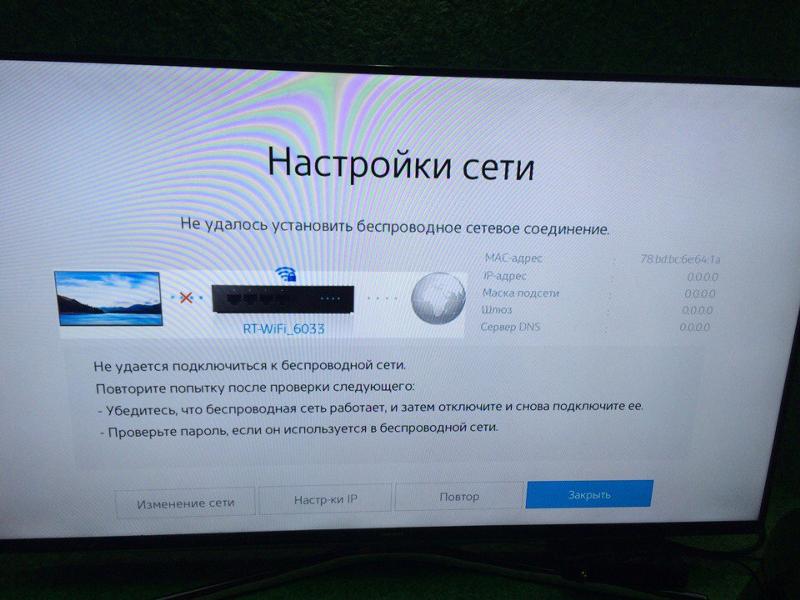 К сожалению, в штатном (пользовательском) меню настроек телевизора нужных нам параметров не найти, т.к. они находятся в сервисном меню.
К сожалению, в штатном (пользовательском) меню настроек телевизора нужных нам параметров не найти, т.к. они находятся в сервисном меню.
Из этого следует, что для решения проблемы нужно либо перевести роутер в режим работы на частотах 2,4 ГГц, либо попасть в сервисное меню телевизора Samsung и сменить в нем регион. Как именно попасть в это сервисное меню у конкретной модели телеприемника Samsung, мы сказать не можем, но можем привести несколько примеров:
- Нажать кнопку «Mute» (отключение звука) на пульте, а затем последовательно кнопки: 1, 1, 9, «ОК», 1, 2, 3, 4, «ОК».
- Еще вариант — последовательно и быстро нажать на пульте кнопки: «Menu», 1, 8, 2, «Power» (кнопка включения/выключения).
- Еще один — быстро нажать: «Info» (кнопка может быть обозначена одной буквой «i»), «Menu», «Mute», «Power»
Попав в сервисное меню, следует искать настройки, связанные с регионом (Region). Вот один пример перенастройки нужных нам параметров:
- Открываем раздел «Options», в котором напротив параметра «Local Set» устанавливаем вариант «CIS_RUSSIA».

- Затем из раздела «Options» переходим в подраздел «MRT Option», в котором напротив «Lenguage Set» выставляем вариант «CIS», напротив «Region» — вариант «PANEURO» и напротив «PnP Lenguge» — «ENG» (если нет варианта «RU»).
После этих действий телевизор должен будет распознать нашу Wi-Fi-сеть. Также вполне возможно, что в сервисном меню присутствует параметр, непосредственно отвечающий за частоту работы встроенного Wi-Fi-модуля.
6 причин, по которым телевизор Samsung не подключается к WiFi
Как владелец телевизора, есть несколько факторов, которые могут повлиять на качество просмотра. Одной из таких проблем является неспособность вашего экрана подключиться к WiFi. Подключение к Wi-Fi больше не просто желательная функция, но и стандартная функция, которую можно найти почти во всех новых телевизорах. Даже если ваш телевизор имеет подключение к Wi-Fi, он может не работать должным образом.
Важно отметить, что для работы всех функций Smart TV, включая приложения и службы потоковой передачи, требуется стабильная беспроводная сеть. Это означает, что вы должны подключить телевизор к интернет-маршрутизатору через кабель Ethernet или Wi-Fi, чтобы пользоваться всеми функциями Smart TV.
Это означает, что вы должны подключить телевизор к интернет-маршрутизатору через кабель Ethernet или Wi-Fi, чтобы пользоваться всеми функциями Smart TV.
Когда подключение к Интернету на вашем Smart TV нестабильно , вы можете столкнуться с какой-то сетевой ошибкой. Проблема с сетью может быть вызвана техническими проблемами, проблемами программного обеспечения или конфигурациями. Если возникает проблема с сетью, вы увидите сообщение об ошибке, например «Ошибка сетевого подключения» или «Телевизор не может получить доступ к Интернету». Вы можете столкнуться со слабым сигналом при потоковой передаче контента, постоянной буферизацией при просмотре видео на YouTube или проблемами с подключением к Smart Hub.
Используйте это руководство для решения проблем с подключением к Интернету на Samsung Smart TV. Кроме того, вы можете избежать некоторых из этих ошибок, чтобы ваш смарт-телевизор был здоров и ориентирован на будущее.
Если у вас возникли проблемы с Wi-Fi на вашем телевизоре Samsung, это может означать, что существует несколько различных проблем.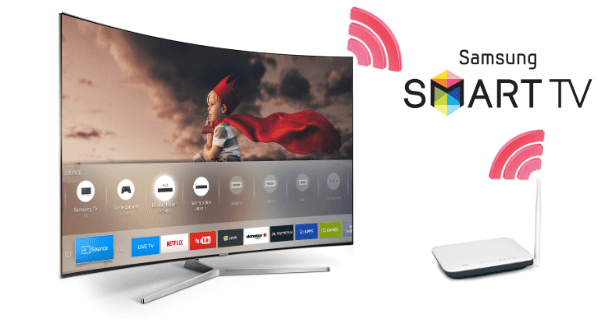 При устранении неполадок важно учитывать, возникают ли аналогичные проблемы на вашем телефоне или планшете, а также на каком канале работает телевизор. Возможно, вы сможете решить проблему, изменив канал или повторно подключив все устройства.
При устранении неполадок важно учитывать, возникают ли аналогичные проблемы на вашем телефоне или планшете, а также на каком канале работает телевизор. Возможно, вы сможете решить проблему, изменив канал или повторно подключив все устройства.
Смарт-телевизоры Samsung иногда могут терять подключение к Интернету или сети Wi-Fi по разным причинам. Чтобы устранить эту проблему, сначала попробуйте выполнить несколько действий — от перезагрузки устройства и сброса его сетевых настроек до перезагрузки маршрутизатора или модема и обновления программного обеспечения на самом телевизоре .
Если ваша сеть Wi-Fi не отвечает на вашем телевизоре Samsung, причиной проблемы могут быть эти факторы.
- Временная ошибка: Когда вы собираетесь подключить телевизор к беспроводной сети, если это действительно связано с паролем или ошибкой в программном обеспечении , это значительно облегчит устранение неполадок.
 Если причина связана с аппаратной проблемой, то ее устранение может быть дорогостоящим и трудоемким. Одна из самых неприятных проблем, которые могут возникнуть при использовании вашего телевизора, — это когда вы не можете получить доступ к Интернету или когда настройки Wi-Fi повреждаются. Это может быть результатом различных причин, таких как неправильная работа пульта телевизора или ошибка в прошивке, которая повреждает конфигурацию вашей сети.
Если причина связана с аппаратной проблемой, то ее устранение может быть дорогостоящим и трудоемким. Одна из самых неприятных проблем, которые могут возникнуть при использовании вашего телевизора, — это когда вы не можете получить доступ к Интернету или когда настройки Wi-Fi повреждаются. Это может быть результатом различных причин, таких как неправильная работа пульта телевизора или ошибка в прошивке, которая повреждает конфигурацию вашей сети. - Неправильная конфигурация DNS: Всем подключенным телевизионным устройствам также требуются настройки DNS (система доменных имен) для работы в Интернете, независимо от того, является ли это Smart TV, приставка Android TV, Amazon Fire TV или Apple TV. Все устройства должны иметь правильно настроенные адреса серверов для облегчения подключения к Интернету. Даже самая маленькая ошибка в конфигурации может привести к медленному соединению или его отсутствию. Смарт-телевизоры Samsung имеют встроенную «умную» DNS-систему, которая автоматически загружает оптимальные настройки для вашего интернет-соединения.
 Эти настройки DNS иногда могут заставить ваше устройство подключаться к сети, даже если кажется, что это не так, но это не всегда так. В некоторых случаях может потребоваться вручную измените настройки DNS в вашем телевизоре.
Эти настройки DNS иногда могут заставить ваше устройство подключаться к сети, даже если кажется, что это не так, но это не всегда так. В некоторых случаях может потребоваться вручную измените настройки DNS в вашем телевизоре. - Mac-адрес заблокирован: Mac-адрес — это уникальный идентификатор, присваиваемый устройствам в сети. Он часто используется при подключении устройств к сети Wi-Fi, так как MAC-адреса являются наиболее надежным и простым способом идентификации отдельного устройства. Когда вы подключаете новое устройство к домашней сети Wi-Fi, и оно отображается как «неопознанное» или «не в сети», ваш маршрутизатор может блокировать устройство. Это часто является результатом функции, называемой Фильтрация MAC-адресов , которая предотвращает подключение неизвестных устройств к вашей сети.
- Устаревшая прошивка: Ваш телевизор является интеллектуальным устройством, и в конечном итоге его необходимо будет обновить до новой прошивки.
 Чтобы ваш телевизор работал бесперебойно, важно вовремя обновлять прошивку. Прошивка вашего телевизора необходима для его работы. Обновления программного обеспечения часто исправляют ошибки и обеспечивают бесперебойную работу вашего устройства, а также добавляют новые функции. Если вы отключили автоматическое обновление программного обеспечения на своем телевизоре Samsung, не забывайте проверять наличие обновлений вручную не реже одного раза в месяц!
Чтобы ваш телевизор работал бесперебойно, важно вовремя обновлять прошивку. Прошивка вашего телевизора необходима для его работы. Обновления программного обеспечения часто исправляют ошибки и обеспечивают бесперебойную работу вашего устройства, а также добавляют новые функции. Если вы отключили автоматическое обновление программного обеспечения на своем телевизоре Samsung, не забывайте проверять наличие обновлений вручную не реже одного раза в месяц! - Проблема с маршрутизатором или модемом: Если телевизор Samsung не подключается к WiFi, возможно, проблема связана с вашим модемом или маршрутизатором. Это может быть случай, когда вам нужно получить новый, или может случиться так, что интернет-провайдер отправит кого-то, чтобы решить проблему.
В этом руководстве показаны все возможные решения проблем с подключением на смарт-телевизоре Samsung. Эти пошаговые решения помогут вам решить любую проблему, с которой вы можете столкнуться при подключении телевизора к домашней сети. Вот все возможные обходные пути и решения, которые вы можете использовать, чтобы решить проблему с подключением к Интернету для вашего Samsung. ТВ, в зависимости от причины:
Вот все возможные обходные пути и решения, которые вы можете использовать, чтобы решить проблему с подключением к Интернету для вашего Samsung. ТВ, в зависимости от причины:
Самый быстрый и простой способ решить проблему с подключением WiFi на вашем Samsung Smart TV — перезапустить его. Если ваш телевизор Samsung не обнаруживает беспроводную сеть и не будет автоматически повторно подключаться к сети, к которой вы подключались ранее, вы можете попробовать несколько способов.
Метод №1
- Убедитесь, что телевизор Samsung включен.
- Найдите кнопку питания на пульте дистанционного управления и удерживайте ее.
- Продолжайте удерживать кнопку питания, пока на экране не появится логотип Samsung.
- Вы заметите, что красный светодиод начнет мигать.
- После перезагрузки телевизора попробуйте снова подключиться к сети Wi-Fi.
Если вышеуказанный способ не работает, то попробуйте 2-й способ.
Способ №2
- Убедитесь, что телевизор Samsung включен.
- Оставить включенным на 10-15 минут.
- Выключите телевизор, отсоединив кабель от вилки.
- Подождите около 30 минут.
- Вставьте кабель питания обратно.
- Включите телевизор.
Если ваш телевизор Samsung по-прежнему не может обнаружить какую-либо беспроводную сеть после перезагрузки телевизора, проблема может быть связана с настройками вашего маршрутизатора.
2. Неверный пароль WiFi Ввод неправильного пароля WiFi является одной из наиболее распространенных причин проблем с подключением TV WiFi. Есть несколько способов решить проблему с подключением телевизора к WiFi. Вы можете просто ввести правильный пароль и попытаться снова подключить телевизор, выключив, а затем включив телевизионную сеть.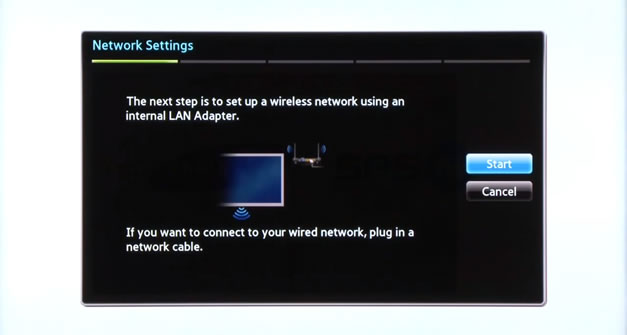 Если вы используете соединение Wi-Fi от маршрутизатора, убедитесь, что вы подключены к правильному каналу и что ваш маршрутизатор имеет достаточную пропускную способность. Проверьте, изменили ли вы пароль маршрутизатора, и введите его правильно.
Если вы используете соединение Wi-Fi от маршрутизатора, убедитесь, что вы подключены к правильному каналу и что ваш маршрутизатор имеет достаточную пропускную способность. Проверьте, изменили ли вы пароль маршрутизатора, и введите его правильно.
Попробуйте внимательно ввести пароль еще раз. Мы используем экранную клавиатуру для телевизора — ее непросто использовать как клавиатуру компьютера или смартфона. Если не удается подключиться к беспроводной сети, повторите попытку.
- Нажмите кнопку Home на пульте дистанционного управления телевизора Samsung.
- Теперь перейдите в «Настройки » -> «Основные» -> «Сеть» -> «Открыть настройки сети» -> «Беспроводная связь» .
- Выберите правильную сеть WiFi.
- Введите пароль с помощью экранной клавиатуры.
- Включите параметр Показать пароль . Это гарантирует, что вы вводите правильный пароль.
Часто пароли WiFi длинные и сложные. В этих случаях измените пароль маршрутизатора на любой простой (но безопасный).
В этих случаях измените пароль маршрутизатора на любой простой (но безопасный).
Первый шаг к устранению этой проблемы — убедиться, что ваша домашняя сеть настроена правильно. Плохо настроенное подключение к локальной беспроводной сети может вызвать проблемы с беспроводным подключением на вашем телевизоре. У многих телевизоров Samsung возникают проблемы с обнаружением беспроводной сети. Один из способов исправить это — сбросить настройки сети на телевизоре. Вот как:
- Перейдите на главный экран, нажав кнопку «Домой» на пульте дистанционного управления.
- Выберите Настройки > Сеть > Сбросить настройки сети .
- Во всплывающем окне выберите Сброс настроек > Сброс настроек > Сбросить сейчас .
- Нажмите Да для подтверждения.
После завершения процесса сброса перезагрузите телевизор и подождите, пока он снова выполнит поиск сетей.
Маршрутизаторы Wi-Fi могут иметь ограничение на количество устройств, к которым они могут подключаться . Это связано с тем, что большинство домашних беспроводных маршрутизаторов не предназначены для поддержки нескольких устройств и не будут работать так же хорошо, если подключено слишком много устройств. Если вы пытаетесь подключиться к беспроводной точке доступа со своего смартфона, проверьте в настройках точки доступа устройства, есть ли у нее ограничение для подключенных устройств. И если вы подключаетесь к четвертому устройству, это может привести к перегрузке соединения.
Если у вас проблемы с подключением, отключите все находящиеся поблизости ноутбуки, телефоны и другие устройства, которые могут создавать помехи . Вы также можете попробовать увеличить лимит подключенных устройств через точку доступа на вашем устройстве или в конфигурации маршрутизатора.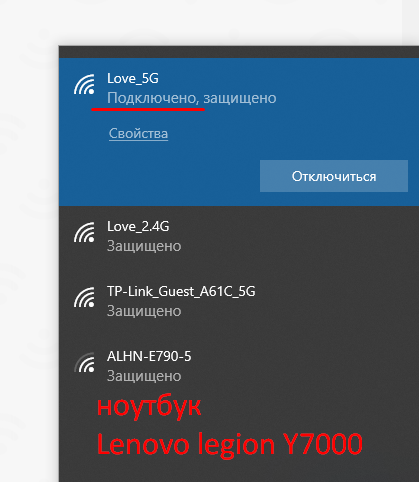 Обязательно отключите все беспроводные адаптеры или устройства, которые не используются, и посмотрите, сохраняется ли проблема.
Обязательно отключите все беспроводные адаптеры или устройства, которые не используются, и посмотрите, сохраняется ли проблема.
Телевизоры Samsung оснащены расширенными возможностями Wi-Fi, и это одна из самых удобных функций. Но иногда это может пойти не так, будь то подключение к беспроводному маршрутизатору или проблема с сетью. Если ваш Samsung Smart TV не смог подключиться ни к одной из ближайших сетей, вероятно, что-то не так с настройками сети или самим маршрутизатором.
Подключить телевизор может быть неприятно — возможно, вы пытались выполнить одни и те же действия несколько раз, но безрезультатно. В этом случае попробуйте другую сеть на своем мобильном устройстве. Вы также должны знать, что простой переход от маршрутизатора Wi-Fi к мобильной точке доступа может иметь решающее значение, когда дело доходит до подключения вашего смарт-телевизора к пульту дистанционного управления.
Вот как настроить мобильную точку доступа:
- Перейдите к Настройки телефона > Сетевые подключения
- Выберите Мобильная точка доступа и модем
- Включить Мобильная точка доступа .

Иногда единственный способ устранить неполадки с подключением к Интернету — проверить его на другом устройстве. Если у вас есть телефон, попробуйте использовать мобильную точку доступа LTE или привязать телефон к телевизору. Это проверит, связана ли проблема с вашим домашним подключением к Интернету.
Если у вас возникли проблемы с подключением к Интернету, лучше дважды проверить все устройства, подключенные к вашему маршрутизатору. Если все остальные ваши устройства работают без проблем, велика вероятность, что проблема связана с вашим телевизором.
6. Настройка DNS вручную Система доменных имен (DNS) преобразует используемый вами домен в IP-адрес, на который отвечают компьютеры и веб-сайты. Если ваше устройство не может решить эту проблему, у вас возникнут проблемы с подключением к Интернету. По умолчанию большинство устройств разрешают DNS самостоятельно. Однако, если что-то мешает этому процессу, вы можете вручную настроить DNS-сервер вашего устройства, чтобы устранить проблему с подключением к Интернету .
Вот шаги, чтобы вручную настроить параметры DNS на телевизоре Samsung:
- Нажмите пунктирную настройку в правом верхнем углу экрана.
- Выберите «Сеть», а затем нажмите «Настройки сети».
- Нажмите «Дополнительные функции».
- Нажмите «Настройки DNS».
- Введите действительный сервер имен, выберите TCP.
- введите 8.8.8.8
- Нажмите «ОК».
Если ваш Samsung Smart TV постоянно теряет подключение к Интернету, проверьте состояние беспроводной сети телевизора. Скорее всего связь не стабильная. Если 9Беспроводная сеть 0007 имеет только несколько полосок , или если они продолжают мигать, возможно, устройство не имеет устойчивого соединения.
Лучший способ решить проблему такого типа — навести порядок в пространстве, где находится маршрутизатор. Убедитесь, что он расположен в центре вашего дома, вдали от стен и мебели, которые могут мешать его беспроводному сигналу. Если у вас нет другого выбора, кроме как разместить маршрутизатор в комнате с множеством препятствий, мы предлагаем использовать кабели Ethernet для подключения устройств вместо WiFi.
Если у вас нет другого выбора, кроме как разместить маршрутизатор в комнате с множеством препятствий, мы предлагаем использовать кабели Ethernet для подключения устройств вместо WiFi.
Эта функция поможет вам подключить телевизор к сети Wi-Fi в случае возникновения проблем со стороны маршрутизатора или точки доступа. Если у вас возникли проблемы с поддержанием стабильного соединения WiFi, использование этой функции и выполнение инструкций поможет решить проблему.
- Отключите WiFi-маршрутизатор от источника питания.
- Подождите 10-15 минут.
- Включите снова.
- Подождите 5 минут, чтобы маршрутизатор мог запуститься.
- Теперь подойдите к телевизору.
- Нажмите кнопку «Домой».
- Перейдите в раздел «Настройки» > «Основные» > «Сеть» > «Открыть сетевые настройки» > «Беспроводная сеть». .
- Выберите соединение WiFi.
В большинстве случаев это решит проблему.
Телевизоры Samsung известны своей популярностью и качеством, но что делать, если у вас возникли проблемы с телевизором? Хотя существует множество причин, по которым телевизор Samsung не подключается к Интернету, сброс настроек устройства к заводским настройкам может исправить большинство из них. В зависимости от марки и модели может потребоваться доступ к устройству через специальный «умный» пульт или через меню настроек.
- Перейти к Настройки .
- Нажмите Общее .
- Теперь выберите Сброс .
- Введите PIN-код для сброса настроек телевизора . В большинстве случаев это будет 0000 .
На телевизоре Samsung сложно подключиться к сети Wi-Fi. Оказывается, в вашем телевизоре есть встроенное программное обеспечение — прошивка. Последняя версия микропрограммы доступна в Интернете, и ее можно загрузить с веб-сайта Samsung. Сначала вам нужно будет вручную установить обновление на свое устройство, прежде чем подключать телевизор к Интернету.
Оказывается, в вашем телевизоре есть встроенное программное обеспечение — прошивка. Последняя версия микропрограммы доступна в Интернете, и ее можно загрузить с веб-сайта Samsung. Сначала вам нужно будет вручную установить обновление на свое устройство, прежде чем подключать телевизор к Интернету.
- Посетите веб-сайт Samsung и перейдите в раздел прошивки.
- Выберите модель вашего телевизора.
- Загрузите прошивку на USB-устройство.
- Убедитесь, что в названии прошивки нет специальных символов или цифр s. Иногда телевизор Samsung не распознает некоторые специальные символы.
- Вставьте USB в телевизор.
- Перейти к пункту меню.
- Перейдите в раздел Поддержка > Обновление ПО > Через USB .
- Подтвердите обновление и нажмите OK.
Почему мой телевизор Samsung не подключается к Wi-Fi? [7 причин]
Почему мой телевизор Samsung не подключается к Wi-Fi ?
По какой-то причине большинство телевизоров Samsung в конечном итоге сталкиваются с той же проблемой, что просто не подключаются к WiFi.
Было много сообщений от владельцев телевизоров Samsung , которые сообщали об этой проблеме – некоторые утверждали, что эта проблема существует уже несколько месяцев!
К счастью, есть простое решение, которое должно решить проблему примерно с 70 % телевизоров Samsung, которые не подключаются к Wi-Fi.
Почему мой телевизор Samsung не подключается к Wi-Fi?Содержание
Как исправить, что телевизор Samsung не подключается к Wi-Fi?
Вот 4 решения для вашего телевизора Samsung, который не подключается к WIFI.
- Перезагрузите маршрутизатор.
- Отключите питание, подождите 1 минуту, затем снова включите.
- Подключите к маршрутизатору другое устройство.
- Это проблема телевизора, если он работает, и проблема маршрутизатора, если он не работает.
См.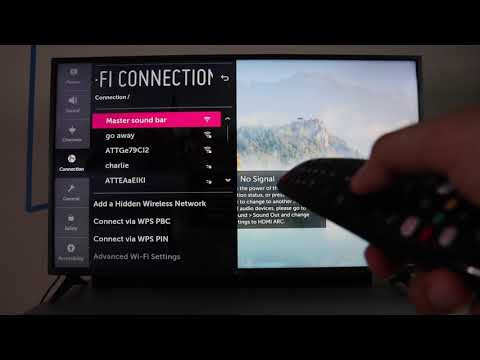 другие статьи по теме:
другие статьи по теме:
- Павлин на телевизоре Samsung? [Отвечено]
- Зеркалирование экрана iPhone на телевизор Samsung без Wi-Fi (2 простых метода)
- Почему мой телевизор Samsung не включается? (Краткое руководство)
- Как подключить Samsung Smart TV к Wi-Fi?
- Можно ли использовать любой адаптер Wi-Fi для телевизора Samsung?
ПРИЧИНЫ, ПО КОТОРЫМ ТЕЛЕВИЗОРЫ SAMSUNG НЕ ПОДКЛЮЧАЮТСЯ К WIFI
Если ваш телевизор Samsung не может подключиться к Wi-Fi, необходимо сбросить настройки. Отключите телевизор и подождите целую минуту. Нажмите и удерживайте кнопку питания в течение тридцати секунд, когда телевизор отключен от сети. Через 60 секунд снова подключите телевизор Samsung, и он должен снова подключиться.
Благодаря встроенному беспроводному адаптеру телевизор Samsung позволяет вам контролировать все из одного места. Вы можете подключить свой беспроводной телевизор к WiFi в несколько простых шагов, используя Samsung Smart View , и лучше всего, если маршрутизатор находится в одной комнате с телевизором.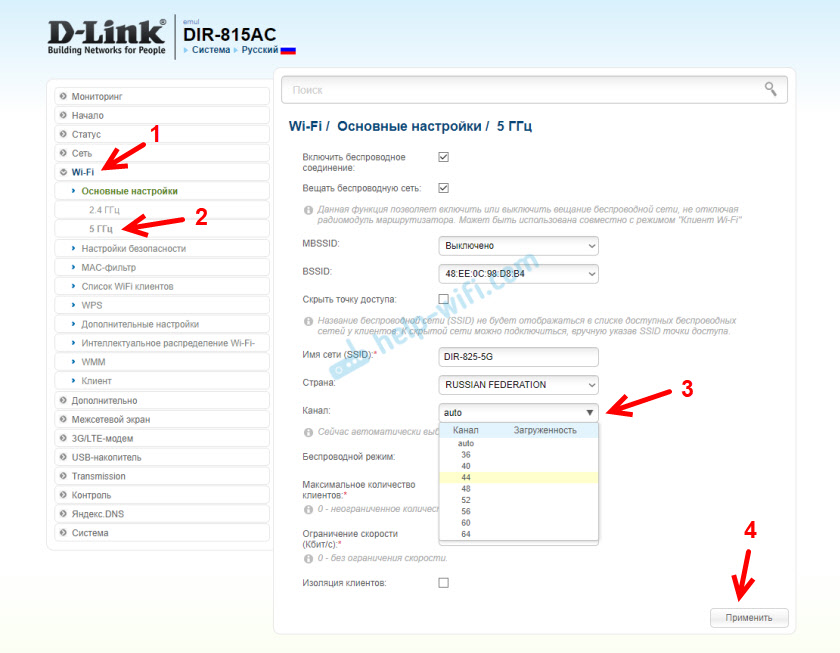
Однако у некоторых пользователей возникают проблемы с подключением Smart TV к Интернету. Если это так с вашим Wi-Fi-телевизором, это может быть связано с рядом факторов.
Вот несколько возможных причин неудобства, которые также применимы к другим телевизорам Google.
ПРИЧИНЫ, ПОЧЕМУ ТВ SAMSUNG НЕ ПОДКЛЮЧАЕТСЯ К WIFI1. Нет подключения к Интернету
В первую очередь убедитесь, что у вас есть подключение к Интернету. Если проблема не устранена после проверки работоспособности маршрутизатора , рассмотрите следующую возможность.
2. Неисправности сигнала
Если вы используете беспроводной маршрутизатор, он может быть слишком далеко, что приведет к слабым сигналам.
3. Замена сетевого кабеля
Если вы подключаетесь к сети через Ethernet, кабель может мешать соединению. Подключите провод к другому устройству , например, к компьютеру или ноутбуку, чтобы убедиться, что оно работает правильно на samsung smart hub .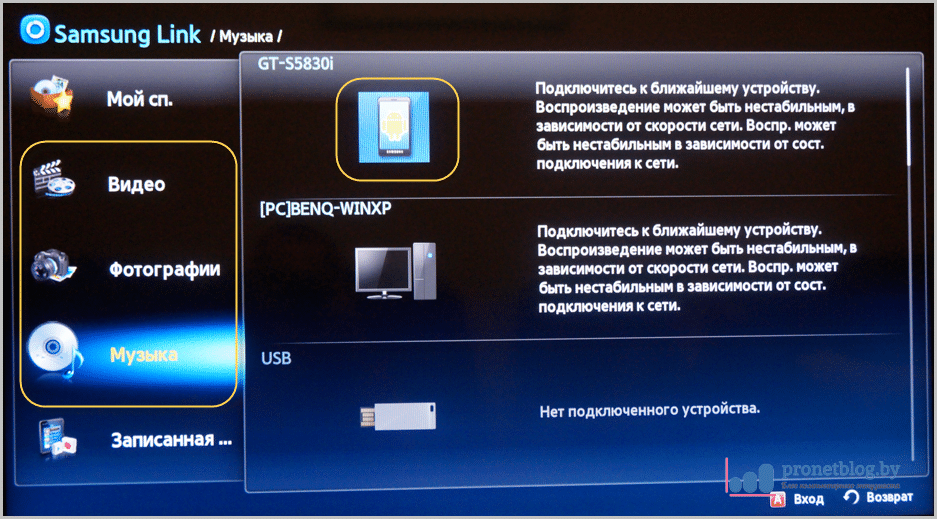
Ваш Smart TV может иметь общую программную ошибку, которая часто встречается в телевизорах Samsung. Вирус портит сетевые настройки, если телевизор выключен более 10 минут.
Даже если у вас сильный WiFi сигнал, ваш Телевизор Samsung может не показывать сеть Соединение , и будьте уверены, что вы можете исправить Телевизор Samsung . В этом случае вам потребуется сбросить настройки сети для повторного подключения.
5. Устаревшая прошивка
Если прошивка вашего телевизора Samsung устарела и не обновлена до последней версии, она может не работать с маршрутизатором. Вы должны обновить прошивку до самой последней версии, чтобы подключение работало .
6. Настройки DNS
Настройки DNS вашего телевизора могут быть неправильно настроены, что приводит к проблемам с подключением.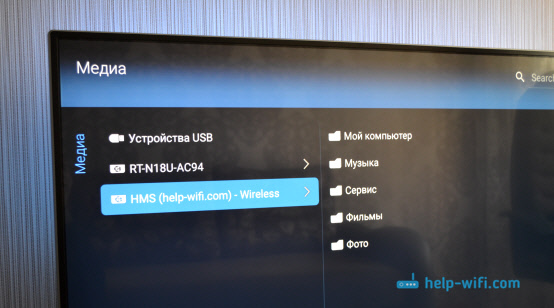 Для подключения к Интернету вы можете изменить настройки вручную.
Для подключения к Интернету вы можете изменить настройки вручную.
7. Диапазон MAC-адресов
Для подключения к маршрутизатору WiFi вашему устройству требуется MAC-адрес. Ваш интернет-провайдер , возможно, заблокировал подключение MAC-адреса телевизора к WiFi .
ТЕЛЕВИЗОРЫ SAMSUNG НЕ ПОДКЛЮЧАЮТСЯ К WIFI
Если ваш телевизор Samsung не подключается к Wi-Fi, необходимо выполнить сброс настроек. Отключите телевизор и подождите 60 секунд. Нажмите и удерживайте кнопку питания на пульте телевизора в течение 30 секунд, когда телевизор отключен от сети. Через 60 секунд снова подключите телевизор Samsung, и он должен подключиться.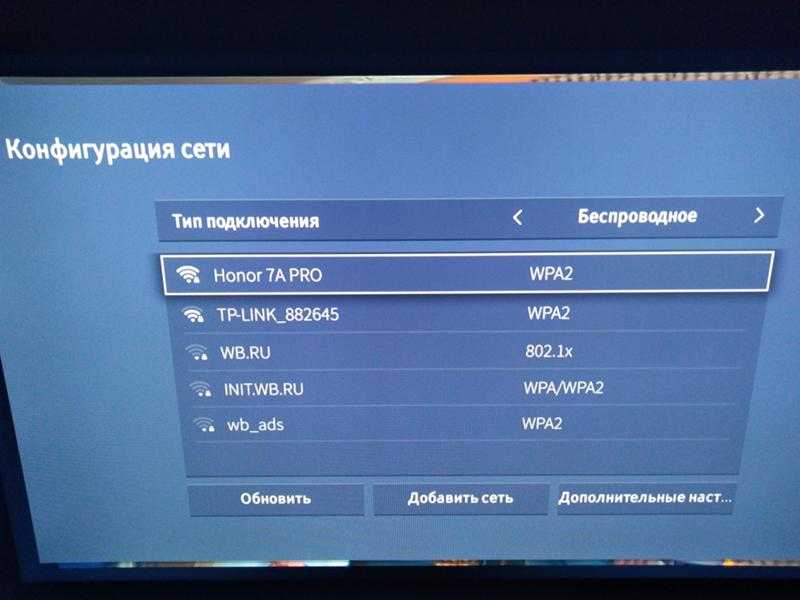
1. Отключите телевизор Samsung от розетки
Хотя это может показаться очевидным, отключение телевизора Samsung от сетевой розетки — наиболее распространенный способ восстановить работоспособность Wi-Fi. Ключевым моментом здесь является ожидание все 60 секунд. Наберитесь терпения и подождите хотя бы минуту, прежде чем снова включить его.
Найдите и удерживайте кнопку питания на телевизоре Samsung в течение 30 секунд, пока он отключен от сети. Убедитесь, что вы держите кнопку питания на телевизоре, а не на пульте!
Это помогает разрядить всю оставшуюся энергию телевизора и позволяет выполнить программный сброс. Это не то же самое, что просто включать и выключать пульт! Когда вы снова подключите телевизор через 60 секунд, он должен снова включиться без проблем.
Хотя это исправление должно работать примерно в 70 % случаев, остальные 30 % могут оказаться более сложными.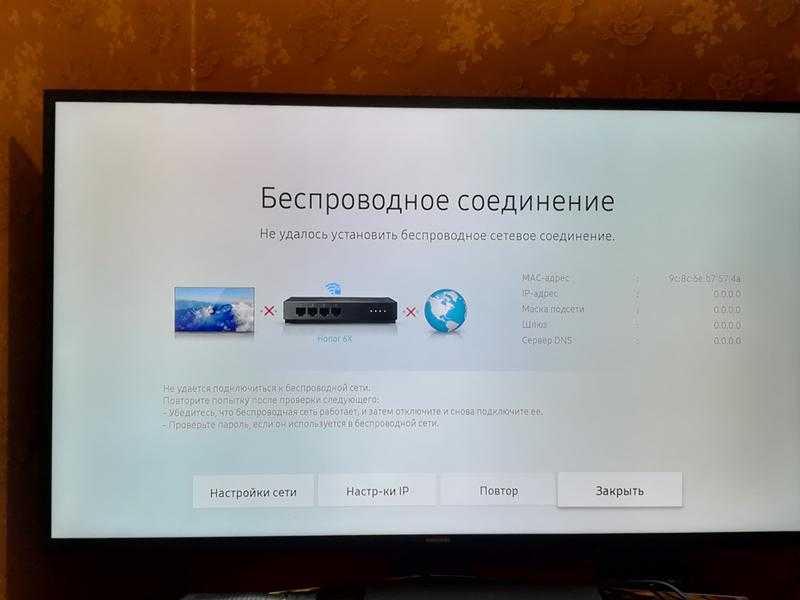 Если у вас по-прежнему возникают проблемы с подключением телевизора Samsung к Интернету, попробуйте решения, перечисленные ниже.
Если у вас по-прежнему возникают проблемы с подключением телевизора Samsung к Интернету, попробуйте решения, перечисленные ниже.
2. Обновите программное обеспечение вашего телевизора
Использование устаревшего программного обеспечения учетной записи Samsung на вашем телевизоре может привести к различным проблемам. Обычно ваш телевизор автоматически загружает для вас самую последнюю версию, но это происходит не всегда.
Я бы просто удостоверился, что программное обеспечение вашего телевизора обновлено. Вы можете найти пошаговые инструкции для этого здесь. Имейте в виду, что после обновления программного обеспечения ваши настройки видео и аудио могут быть сброшены до значений по умолчанию.
3. Измените номер DNS
Прежде чем приступать к следующему исправлению, убедитесь, что все остальные устройства, подключенные к WiFi, работают. Так, например, достаньте свой смартфон и планшет и попробуйте просмотреть веб-страницы.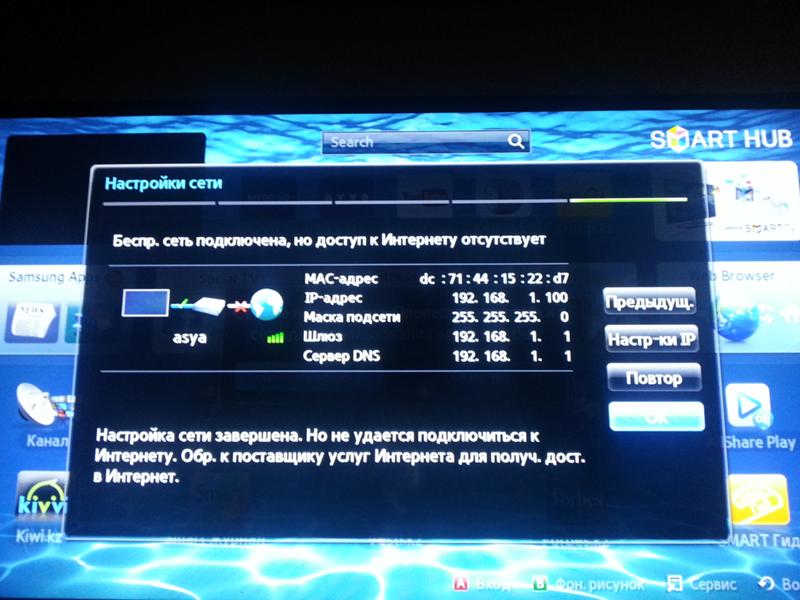
Продолжите установку этого исправления, если эти устройства подключены к WiFi и работают правильно. Если нет, перейдите к следующему шагу, который заключается в перезагрузке маршрутизатора/модема. Мы обновим номер DNS-сервера вашего телевизора для этого исправления.
- Начните с нажатия кнопки «Меню» на пульте дистанционного управления, затем выберите «Сеть» > «Состояние сети».
- Ваш телевизор начнет проверку подключения к беспроводной сети. Учитывая ваши проблемы с подключением, это, скорее всего, не удастся, и вы должны увидеть всплывающее окно с сообщением о том, что вы подключены к беспроводной сети, но не к Интернету, поддерживаемому Samsung.
- Прокрутите вниз до DNS-сервера, а затем до Настройки IP, которые можно найти в нижней части этого всплывающего окна. Должно появиться «8.8.8.8» или «8.8.4.4».
- Если ни один из них не отображается, вы должны изменить номер своего DNS-сервера на один из них!
- После внесения этого изменения ваш телевизор должен повторно подключиться, а предупреждение «Невозможно подключиться к серверу Samsung» должно исчезнуть.

4. Установите для параметра IP значение «Получить автоматически»
Иногда сетевые настройки на вашем телевизоре Samsung изменяются случайно, и это является причиной этой проблемы. Одним из очевидных примеров является случай, когда для настройки IP неправильно установлено значение «Получить вручную». Это означает, что вы должны вручную ввести свой IP-адрес, иначе ваш телевизор не будет подключаться к Интернету.
Чтобы проверить конфигурацию настроек IP, нажмите «Меню» на пульте дистанционного управления, затем «Сеть» > «Статус сети» > «Настройки IP». Просто установите флажок «Получить автоматически» в настройках IP. Если это не так, замените его!
5. Сброс к заводским настройкам телевизора Samsung
Если выключение и включение телевизора, а также обновление программного обеспечения и DNS не работают, пришло время попробовать полный сброс к заводским настройкам.
Чтобы восстановить заводские настройки телевизора Samsung, нажмите кнопку «Домой» на пульте дистанционного управления, а затем выберите «Настройки» > «Основные» > «Сброс» (для более старых моделей выберите «Настройки» > «Поддержка» > «Самодиагностика» > «Сброс»).
Введите свой PIN-код («0000»). Ваш телевизор выключится, а затем снова включится, отобразив экран начальной настройки. Если вы забыли PIN-код вашего телевизора, вы можете легко сбросить его с помощью пульта дистанционного управления.
Когда телевизор включен, нажмите следующие кнопки на пульте дистанционного управления в указанном порядке, и ваш PIN-код будет сброшен на «0000».
- На интеллектуальном пульте ДУ Samsung или на пульте дистанционного управления: нажмите кнопку +/- (громкость) > Увеличение громкости > Возврат > Уменьшение громкости > Возврат > Увеличение громкости > Возврат
- На стандартном пульте дистанционного управления: нажмите «Выключить звук» > «Увеличить громкость» > «Вернуть» > «Уменьшить громкость» > нажать «RETURN» > «Увеличить громкость» > нажать «RETURN». Скорее всего, вам придется повторно ввести имя и пароль сети Wi-Fi, но, надеюсь, он снова работает!
6. Сброс настроек телевизора Samsung без пульта дистанционного управления
Если у вас нет доступа к пульту телевизора, вы все равно можете восстановить заводские настройки, нажав кнопку питания на телевизоре.
 В зависимости от модели он может быть расположен справа, слева или в самом низу устройства.
В зависимости от модели он может быть расположен справа, слева или в самом низу устройства.При включенном телевизоре нажмите кнопку «Меню» и выберите «Настройки» > «Основные» > «Сброс». Есть и другие варианты, если вы не можете найти эти кнопки на телевизоре или если он установлен в ограниченном пространстве.
Во-первых, рассмотрите возможность подключения USB-клавиатуры непосредственно к задней панели телевизора Samsung. Затем клавиатуру можно использовать для навигации и перезагрузки телевизора. Если у вас есть телевизор Samsung Smart TV, вы также можете загрузить на свой смартфон приложение Samsung SmartThings.
Вы можете использовать свой смартфон в качестве пульта после подключения телевизора к приложению! Другой вариант — использовать универсальный пульт, который у вас есть, и ввести соответствующий код Samsung для пульта, чтобы заставить его работать.
К этому моменту вы должны были полностью решить проблемы с питанием, но на всякий случай я добавил несколько дополнительных шагов, которые стоит попробовать, прежде чем завершать работу.

7. Сброс сети
Иногда установленное соединение не удается по какой-либо причине, и его необходимо удалить и установить заново.
Опять же, начните с нажатия кнопки «Источник» на пульте дистанционного управления, затем перейдите в «Настройки» (значок шестеренки внизу слева) > «Ввод» > «Основные» > «Сеть» > «Сбросить сеть». Это вернет настройки сети к заводским.
Это означает, что если вы уже ввели имя сети Wi-Fi и пароль, они будут удалены с вашего телевизора, и вам придется повторить процесс (это то, что мы хотим).
Сброс вашей сети займет минуту, но как только это будет сделано, вам будет предложено вернуться к Network Settings и снова войдите в систему, поэтому подготовьте имя и пароль WiFi Network .
Хотя это исправление в конечном итоге сработает для многих из вас, немногим неудачникам придется попробовать дополнительные шаги по устранению неполадок, описанные ниже.

8. Сброс настроек маршрутизатора/модема
Если ваш маршрутизатор/модем не работает должным образом, ваш телевизор Samsung не сможет подключиться к WiFi. Просто отключите маршрутизатор от сети на несколько минут, прежде чем снова подключить его. Полная перезагрузка маршрутизатора может занять несколько минут, но как только это произойдет, ваш телевизор Samsung снова сможет подключиться к Интернету.
Если это не удается, вы можете попробовать запустить подключение к Интернету тест . Для более надежного соединения может потребоваться переместить маршрутизатор ближе к телевизору Samsung .
В крайнем случае вам может потребоваться полная перезагрузка маршрутизатора/модема. На роутере/модеме должна быть маленькая кнопка, которую можно нажать скрепкой или шариковой ручкой.
 Помните, что вам нужно будет перезапустить WiFi и повторно подключить все ваши устройства к новой сети.
Помните, что вам нужно будет перезапустить WiFi и повторно подключить все ваши устройства к новой сети.Если проблемы с подключением к Интернету сохраняются после отключения маршрутизатора/модема и выполнения полной перезагрузки, обратитесь за помощью в службу поддержки вашего интернет-провайдера.
9. Отключение интернет-провайдера
Если ваш телевизор Samsung по-прежнему не подключается к WiFi после всего этого, я бы проверил, не отключен ли ваш интернет-провайдер.
Хотя это случается не очень часто, вполне возможно. Вы также можете проверить другие интеллектуальные устройства, такие как смартфон или ноутбук, чтобы узнать, не работает ли Интернет. Все, что вы можете сделать в этом случае, это подождать, пока серверы не вернутся в оперативный режим.
Если вы подписаны на своего интернет-провайдера (например, Xfinity) в социальных сетях, таких как Twitter, они могут уведомить своих подписчиков, когда Disney Plus снова станет доступен.
 Вы также можете искать информацию на таких сайтах, как Downdetector.
Вы также можете искать информацию на таких сайтах, как Downdetector.Заключение о том, почему мой телевизор Samsung не подключается к Wi-Fi
Подводя итог, можно сказать, что основными преимуществами Samsung Smart TV являются просмотр высококачественных онлайн-шоу и контроль всего в доме с помощью Smart Things; чем быстрее работает ваше широкополосное соединение, тем лучше ваши вечера кино. Вы можете попробовать несколько исправлений, если ваш телевизор Samsung не подключается к Интернету.
Убедитесь, что у вас хорошее подключение к Интернету, и наберитесь терпения, если вам нужно сбросить настройки Smart Hub или Samsung Smart TV для наилучшего качества потоковой передачи.
Возможно, вы готовы расслабиться и посмотреть последние фильмы или телепередачи на своем новом телевизоре Samsung Smart TV.
Часто задаваемые вопросы о том, почему мой телевизор Samsung не подключается к Wi-Fi
Почему мой телевизор Samsung теряет подключение к Интернету?
Если ваш Samsung Smart TV постоянно теряет подключение к Интернету, выберите «Настройки» > «Основные» > «Сеть» > «Открыть сетевые настройки» > «Беспроводная связь» и подсчитайте количество полос в сети.



 Там будет указан MAC-адрес проводного и беспроводного подключения.
Там будет указан MAC-адрес проводного и беспроводного подключения. Так что перед подключением к этой сети телевизора, желательно для проверки подключить другое устройство.
Так что перед подключением к этой сети телевизора, желательно для проверки подключить другое устройство.
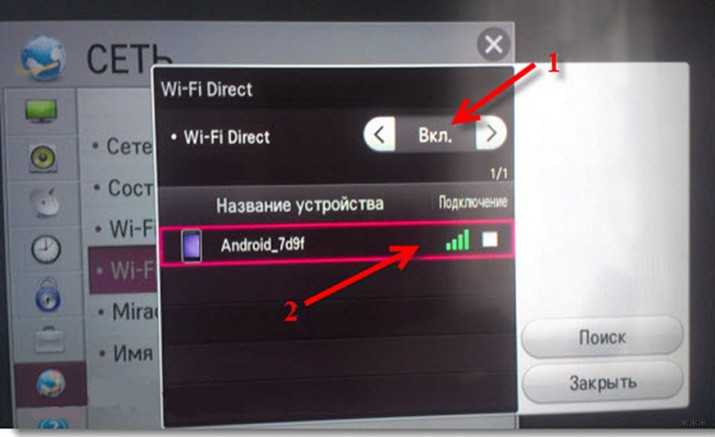 В параметрах маршрутизатора должен быть установлен современный тип безопасности и шифрования беспроводной сети. Ставьте WPA2-PSK.
В параметрах маршрутизатора должен быть установлен современный тип безопасности и шифрования беспроводной сети. Ставьте WPA2-PSK.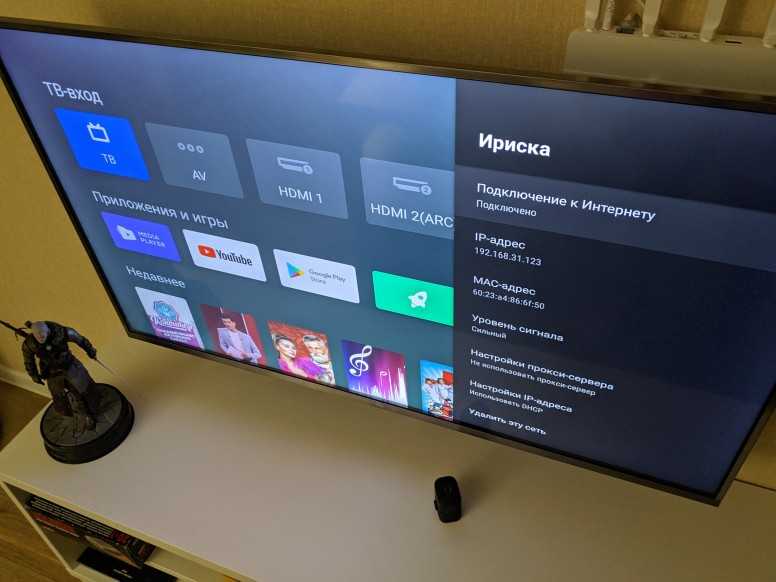 Это может быть причиной того, что телевизор Samsung не подключается к интернету.
Это может быть причиной того, что телевизор Samsung не подключается к интернету.


 Если причина связана с аппаратной проблемой, то ее устранение может быть дорогостоящим и трудоемким. Одна из самых неприятных проблем, которые могут возникнуть при использовании вашего телевизора, — это когда вы не можете получить доступ к Интернету или когда настройки Wi-Fi повреждаются. Это может быть результатом различных причин, таких как неправильная работа пульта телевизора или ошибка в прошивке, которая повреждает конфигурацию вашей сети.
Если причина связана с аппаратной проблемой, то ее устранение может быть дорогостоящим и трудоемким. Одна из самых неприятных проблем, которые могут возникнуть при использовании вашего телевизора, — это когда вы не можете получить доступ к Интернету или когда настройки Wi-Fi повреждаются. Это может быть результатом различных причин, таких как неправильная работа пульта телевизора или ошибка в прошивке, которая повреждает конфигурацию вашей сети. Эти настройки DNS иногда могут заставить ваше устройство подключаться к сети, даже если кажется, что это не так, но это не всегда так. В некоторых случаях может потребоваться вручную измените настройки DNS в вашем телевизоре.
Эти настройки DNS иногда могут заставить ваше устройство подключаться к сети, даже если кажется, что это не так, но это не всегда так. В некоторых случаях может потребоваться вручную измените настройки DNS в вашем телевизоре.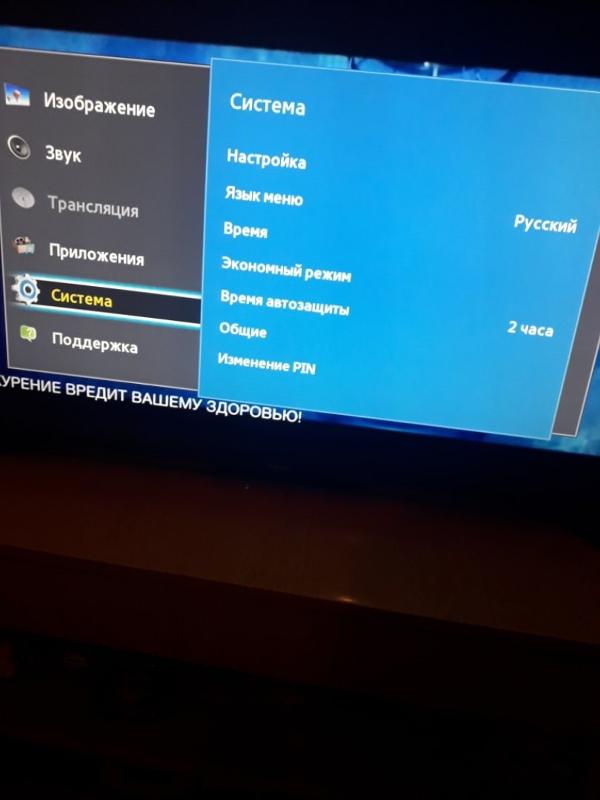 Чтобы ваш телевизор работал бесперебойно, важно вовремя обновлять прошивку. Прошивка вашего телевизора необходима для его работы. Обновления программного обеспечения часто исправляют ошибки и обеспечивают бесперебойную работу вашего устройства, а также добавляют новые функции. Если вы отключили автоматическое обновление программного обеспечения на своем телевизоре Samsung, не забывайте проверять наличие обновлений вручную не реже одного раза в месяц!
Чтобы ваш телевизор работал бесперебойно, важно вовремя обновлять прошивку. Прошивка вашего телевизора необходима для его работы. Обновления программного обеспечения часто исправляют ошибки и обеспечивают бесперебойную работу вашего устройства, а также добавляют новые функции. Если вы отключили автоматическое обновление программного обеспечения на своем телевизоре Samsung, не забывайте проверять наличие обновлений вручную не реже одного раза в месяц!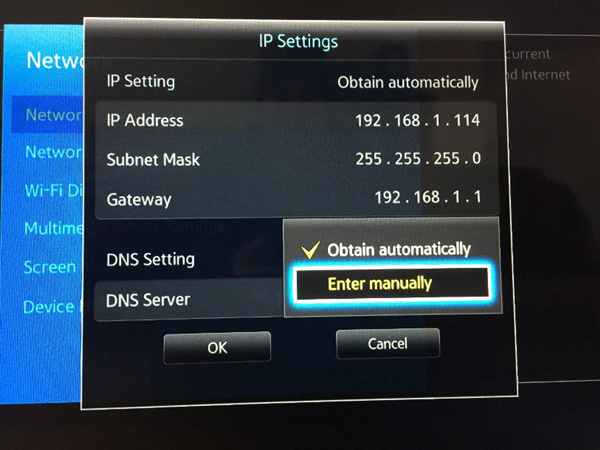

 В зависимости от модели он может быть расположен справа, слева или в самом низу устройства.
В зависимости от модели он может быть расположен справа, слева или в самом низу устройства.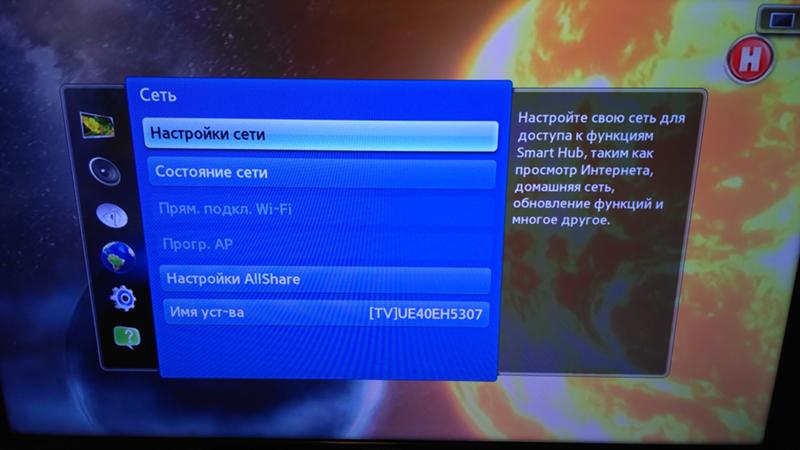

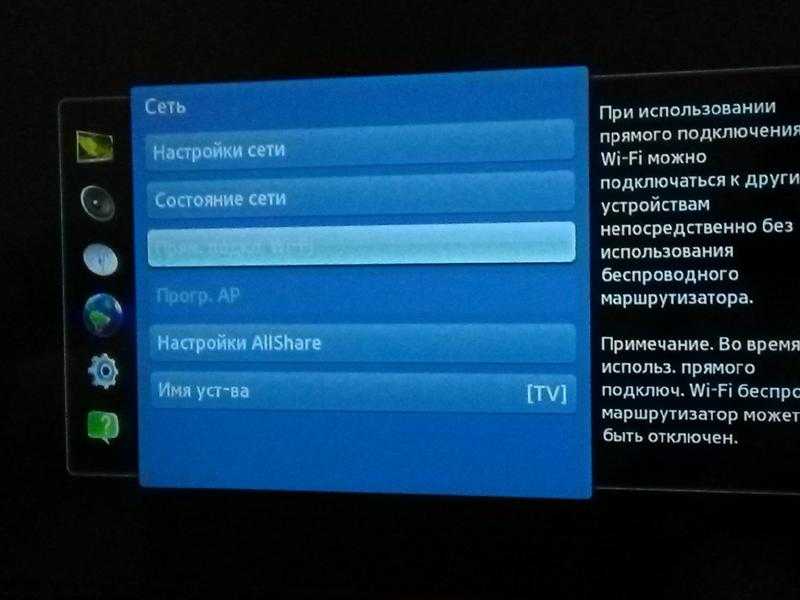 Помните, что вам нужно будет перезапустить WiFi и повторно подключить все ваши устройства к новой сети.
Помните, что вам нужно будет перезапустить WiFi и повторно подключить все ваши устройства к новой сети. Вы также можете искать информацию на таких сайтах, как Downdetector.
Вы также можете искать информацию на таких сайтах, как Downdetector.